Jak nagrywać ekran w systemie Windows 10 / Mac / iPhone / Android
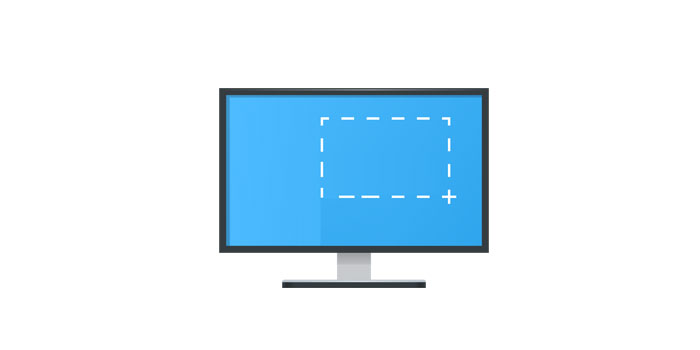
Podsumowanie
Krótko mówiąc, nagrywanie ekranu stało się jedną z nieodzownych funkcji, gdy ludzie używają komputerów i telefonów komórkowych, więc jak nagrywać ekran za darmo? Jak nagrywać ekran na komputerze PC lub laptopie w systemie Windows 10? Jak nagrywać ekran na Macu, iPhonie, a także urządzeniach z Androidem? W tym przewodniku pokażemy, jak nagrywać ekran komputera i telefonu komórkowego na kilka prostych sposobów.
Metoda 1: Jak nagrywać ekran w systemie Windows 10 z dowolnym rejestratorem ekranu
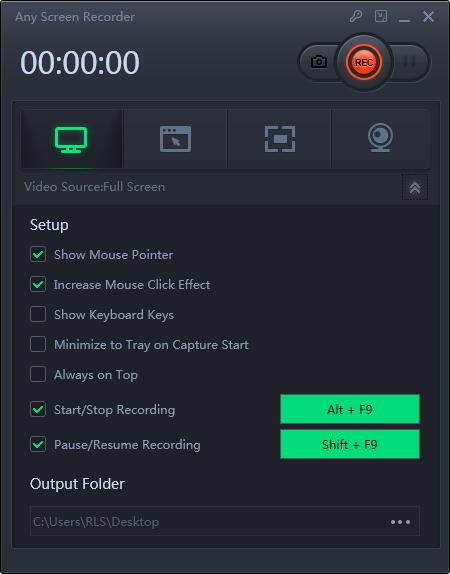
Any Screen Recorder to profesjonalny rejestrator ekranu z czterema funkcjami, które mogą w pełni zaspokoić potrzeby użytkowników - nagrywanie ekranu, nagrywanie dźwięku, nagrywanie z kamery internetowej i nagrywanie rozgrywki. Za pomocą tego programu możesz nagrywać ekran w trybach, takich jak nagrywanie pełnego ekranu, nagrywanie wybranego obszaru, nagrywanie ustalonego obszaru lub nagrywanie zablokowanego okna.
Metoda 2: Jak nagrywać ekran w systemie Windows 10 za pomocą paska gier
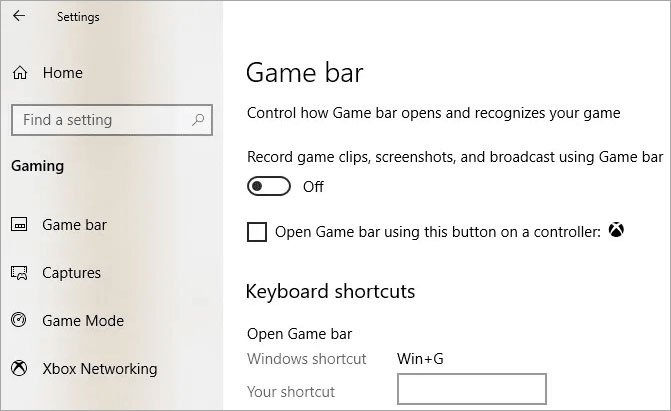
Jeśli wolisz nie pobierać żadnego dodatkowego oprogramowania do nagrywania ekranu komputera w systemie Windows 10, możesz użyć wbudowanego narzędzia systemu Windows - paska gier. Może być używany przez każdego, kto oferuje bardzo szybki i wygodny sposób nagrywania ekranu, a nawet dodawania dźwięku w razie potrzeby. Aby skorzystać z tej funkcji, najpierw upewnij się, że pasek gier jest włączony. Wybierz kolejno "Ustawienia"> "Gry"> "Pasek gier". Włącz przełącznik na "Nagrywaj klipy z gry, zrzuty ekranu i transmituj za pomocą paska gier", jeśli nie jest jeszcze włączony. Na tym ekranie możesz także zmienić dowolne skróty klawiaturowe dotyczące otwierania paska gry, robienia zrzutów ekranu i nagrywania wideo.
Metoda 3: Jak nagrywać ekran w systemie macOS Mojave
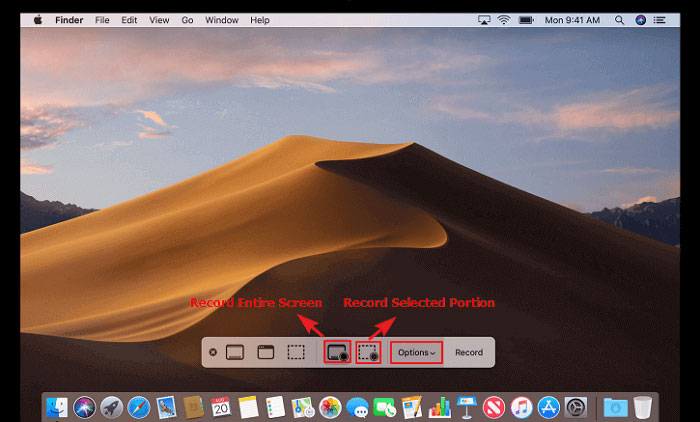
Otwórz pasek narzędzi zrzutu ekranu, naciskając Command (⌘) + Shift + 5. Zobaczysz wszystkie elementy sterujące potrzebne do nagrywania wideo i przechwytywania nieruchomych obrazów z ekranu. Możesz wybrać "Nagraj cały ekran", "Nagraj wybrany fragment" lub "Przechwyć nieruchomy obraz".
Metoda 4: Jak nagrywać ekran na komputerze Mac przy użyciu programu QuickTime Player
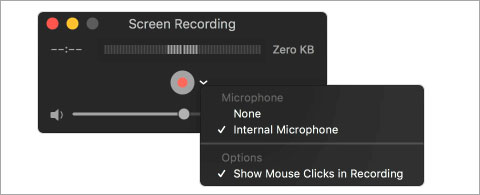
Jeśli Twój komputer nie został uaktualniony do systemu macOS Mojave, możesz użyć programu QuickTime Player, aby pomóc w nagrywaniu ekranu na komputerze Mac z dźwiękiem. Otwórz program QuickTime Player z folderu Aplikacje, a następnie wybierz z paska menu "Plik"> "Nowe nagranie ekranu", aby otworzyć okno nagrywania ekranu. Kliknij przycisk "Nagraj", aby rozpocząć nagrywanie. Możesz kliknąć w dowolnym miejscu ekranu, aby rozpocząć nagrywanie całego ekranu. Lub przeciągnij, aby zaznaczyć obszar do nagrywania, a następnie kliknij "Rozpocznij nagrywanie" w tym obszarze. Kliknij przycisk "Zatrzymaj" na pasku menu lub naciśnij klawisze Command + Control + Esc (Escape), aby zatrzymać i zapisać nagranie. Po zakończeniu nagrywania QuickTime Player automatycznie otworzy nagranie. Możesz teraz odtwarzać, edytować lub udostępniać nagranie.
Metoda 5: Jak nagrywać ekran na telefonie iPhone 11 Pro / 11 / iPadzie z dźwiękiem
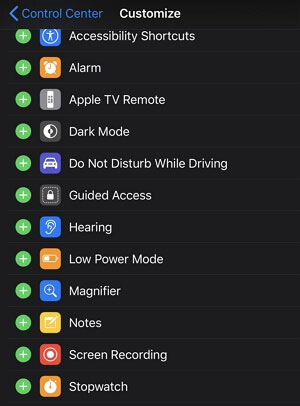
W systemie iOS 11 lub nowszym możesz utworzyć nagranie ekranu i przechwycić dźwięk na telefonie iPhone, iPadzie lub iPodzie touch za pomocą funkcji nagrywania ekranu. Najpierw musisz dodać funkcję nagrywania ekranu do Centrum sterowania: Wybierz "Ustawienia"> "Centrum sterowania"> "Dostosuj elementy sterujące", a następnie stuknij ikonę plusa obok "Nagrywanie ekranu". Otwórz Centrum sterowania. W przypadku iPhone'a X lub nowszego lub iPada z systemem iOS 12 lub nowszym możesz przesunąć palcem w dół z prawego górnego rogu ekranu. Jeśli używasz starszego urządzenia, przesuń palcem w górę od dolnej krawędzi dowolnego ekranu. Stuknij przycisk Nagraj i poczekaj na trzysekundowe odliczanie. Jeśli chcesz nagrywać ekran z dźwiękiem, naciśnij głęboko szare ikony nagrywania i dotknij Mikrofon, aby go włączyć.
Metoda 6: Jak nagrywać ekran w systemie Android bez aplikacji
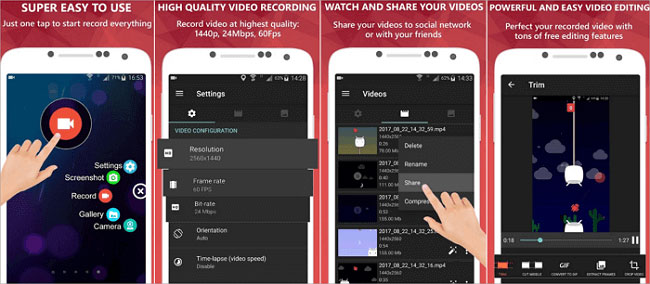
Jeśli Twoje urządzenie z systemem Android działa pod kontrolą systemu Android 4.4 KitKat lub dowolnej nowszej wersji, możesz użyć narzędzia ADB (Android Debug Bridge) do nagrywania ekranu w systemie Android bez aplikacji. ADB to narzędzie używane przez programistów wraz z Android SDK do komunikacji z urządzeniem na poziomie wiersza poleceń. Dla zwykłych użytkowników ta metoda oczywiście nie zadziała. To zbyt skomplikowane i nie masz praw programistycznych. Jak więc łatwo przechwycić ekran na Androida? Rejestrator AZ to stabilna, wysokiej jakości aplikacja do nagrywania ekranu bez ograniczeń czasowych i znaków wodnych. Dzięki mnóstwu funkcji, takich jak przechwytywanie ekranu, nagrywarka wideo, edytor wideo, ekran transmisji na żywo, to narzędzie do nagrywania ekranu zapewnia łatwy sposób nagrywania ekranu, bez wymagań technicznych.

